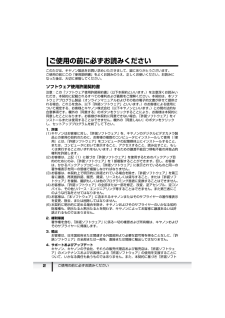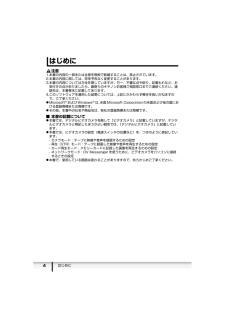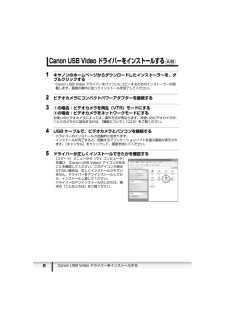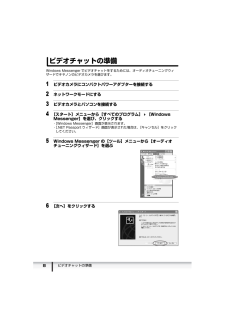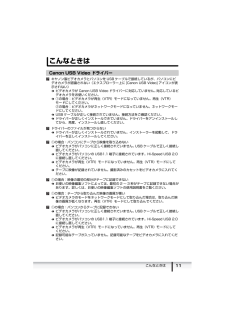5機能と動作環境機能と動作環境機能について①下記表の A 機種:Hi-Speed USB 2.0 を使って、テープの映像の取り込み/記録をする。②下記表の A と B の機種:キヤノン製デジタルビデオカメラを使用してWindows Messenger(Versi on 4.5、4.6、4.7)でビデオチャットをする。ビデオカメラの機種一覧動作環境̄デュアルCPUパソコンや自作パソコンで使用した場合の動作は保証いたしません。̄上記、推奨環境を満たした、すべてのパソコンの動作を保証するものではありません。̄1台のパソコンに 2 台以上のビデオカメラを接続した場合には、正しく動作しないことがあります。̄ビデオカメラとパソコンを USB ケーブルで直接接続してください。 USB ハブを経由していると、正しく動作しないことがあります。̄USB マウス、USB キーボードを除く、他の USB 接続の機器と同時に動作させると、正しく動作しないことがあります。その場合には、他の USB 接続の機器をパソコンからはずして、再度ビデオカメラを接続してください。AFV M30 IXY DV M3 IXY DV M5BFV M1 FV M20 IXY DV M2OS: ①の場合:Microsoft Windows XP Home Edition またはProfessional (Service Pack 1 または2が必要 )②の場合:Microsoft Windows XP Home Edition またはProfessional(Service Pack 1 または2を推奨)Windows XP プリインストール機に対応しています。OS のアップグレード環境での動作は保証いたしません。CPU: ①の場合:Pentium4 1.3GHz 以上または Pentium M 1.0GHz 以上または Celeron 2.0GHz 以上②の場合:Pentium 500MHz 以上(800MHz 以上を推奨)インターフェース: ①の場合:Hi-Speed USB 2.0 標準装備②の場合:USB 1.1 または Hi-Speed USB 2.0 標準装備USB ケーブル: 付属の USB ケーブルCanon USB Video Driver JPN 0518.book Pa ge 5 Monday, May 23, 2005 1:56 PM